你当前正在访问 Microsoft Azure Global Edition 技术文档网站。 如果需要访问由世纪互联运营的 Microsoft Azure 中国技术文档网站,请访问 https://docs.azure.cn。
使用 Azure CLI 将 IaaS 资源从经典部署模型迁移到 Azure Resource Manager 部署模型
适用于:✔️ Linux VM ✔️ Windows VM
重要
目前,大约有 90% 的 IaaS VM 在使用 Azure 资源管理器。 自 2020 年 2 月 28 日起,经典 VM 已弃用,并将于 2023 年 9 月 6 日完全停用。 详细了解此弃用以及它对你的影响。
以下步骤演示了如何使用 CLI 命令将基础结构即服务 (IaaS) 资源从经典部署模型迁移到 Azure 资源管理器部署模型。 本文中的操作需要 Azure 经典 CLI。 由于 Azure CLI 仅适用于 Azure 资源管理器资源,因此它不能用于此迁移。
注意
此处描述的所有操作都是幂等的。 如果遇到功能不受支持或配置错误以外的问题,建议重试准备、中止或提交操作。 然后平台将重试操作。
下面是一个流程图,用于确定在迁移过程中需要执行步骤的顺序
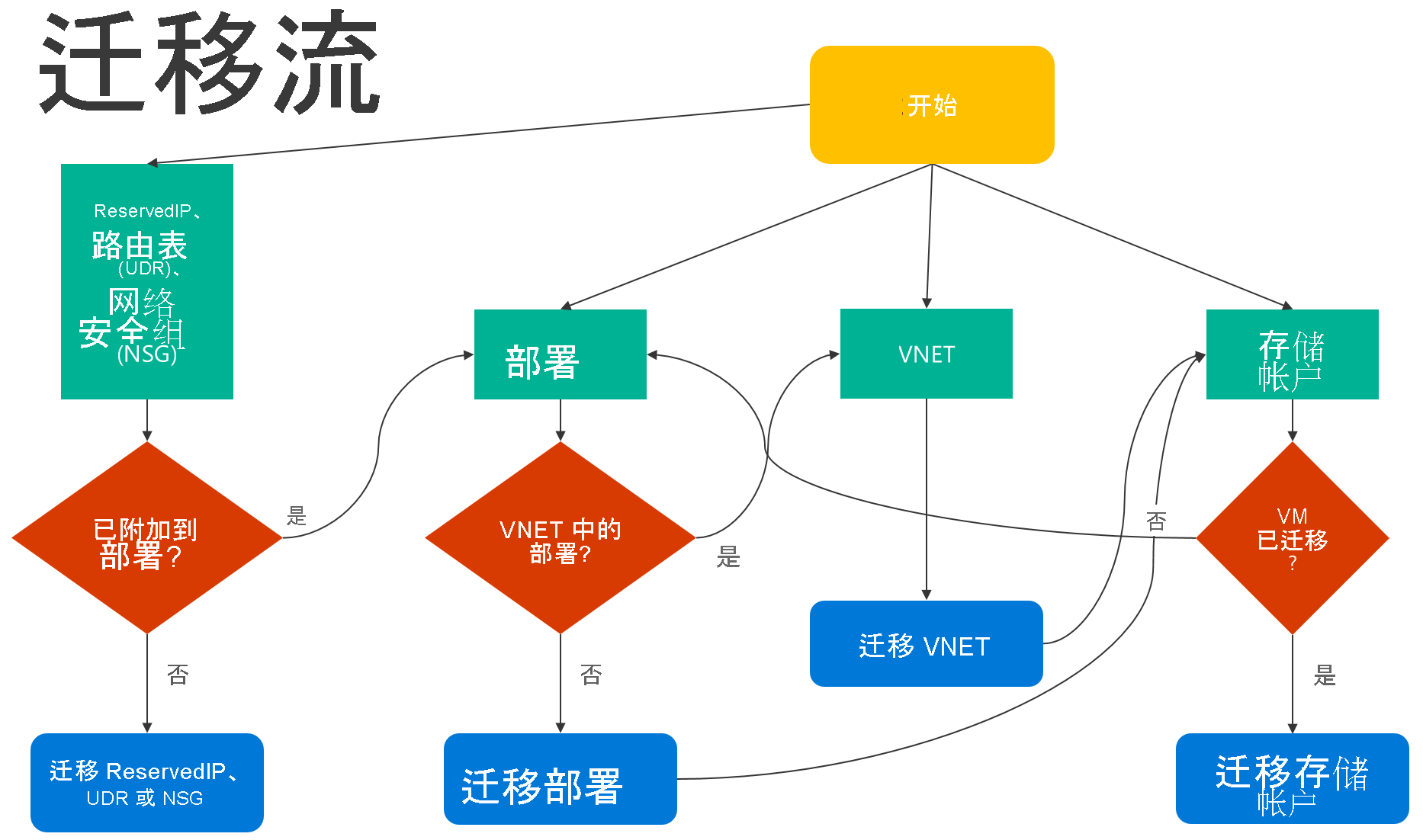
步骤 1:准备迁移
下面是建议在将 IaaS 资源从经典部署模型迁移到 Resource Manager 部署模型时遵循的一些最佳实践:
- 请参阅不受支持的配置或功能的列表。 如果虚拟机使用不受支持的配置或功能,建议等到我们宣布支持该功能/配置时再进行迁移。 或者,可以删除该功能或移出该配置,以利迁移进行(如果这样做符合要求)。
- 如果通过自动化脚本来部署目前的基础结构和应用程序,则可尝试使用这些脚本进行迁移,以便创建类似的测试性设置。 也可以使用 Azure 门户设置示例环境。
重要
目前不支持通过应用程序网关从经典部署模型迁移到 Resource Manager 部署模型。 如果要迁移带应用程序网关的经典虚拟网络,请先删除该网关,然后运行准备操作来移动网络。 完成迁移后,在 Azure Resource Manager 中重新连接该网关。
无法自动迁移其他订阅中连接到 ExpressRoute 线路的 ExpressRoute 网关。 此类情况下,请删除 ExpressRoute 网关、迁移虚拟网络并重新创建网关。 有关详细信息,请参阅将 ExpressRoute 线路和关联的虚拟网络从经典部署模型迁移到资源管理器部署模型。
步骤 2:设置订阅并注册提供程序
对于迁移方案,需要针对经典部署模型和 Resource Manager 部署模型设置环境。 安装 Azure 经典 CLI 并选择订阅。
登录到帐户。
azure login
使用以下命令选择 Azure 订阅。
azure account set "<azure-subscription-name>"
注意
注册是一次性步骤,但必须在尝试迁移之前完成。 如果不注册,会看到以下错误消息
BadRequest:Subscription is not registered for migration. (BadRequest:订阅尚未注册迁移。)
使用以下命令向迁移资源提供程序注册。 请注意,在某些情况下,此命令会超时。但是,注册会成功。
azure provider register Microsoft.ClassicInfrastructureMigrate
请等五分钟让注册完成。 可以使用以下命令来检查审批状态。 请确保在继续操作之前,RegistrationState 为 Registered 。
azure provider show Microsoft.ClassicInfrastructureMigrate
现在请将 CLI 切换到 asm 模式。
azure config mode asm
步骤 3:确保在当前部署或 VNET 的 Azure 区域中有足够的 Azure 资源管理器虚拟机 vCPU
要执行此步骤,需要切换到 arm 模式。 使用以下命令执行此操作。
azure config mode arm
可以使用以下 CLI 命令检查 Azure 资源管理器中目前的 vCPU 数量。 若要了解有关 vCPU 配额的详细信息,请参阅限制和 Azure 资源管理器。
azure vm list-usage -l "<Your VNET or Deployment's Azure region"
验证完此步骤后,可以切换回 asm 模式。
azure config mode asm
步骤 4:选项 1 - 迁移云服务中的虚拟机
使用以下命令获取云服务列表,并选取要迁移的云服务。 请注意,如果云服务中的 VM 在虚拟网络中或者具有 Web/辅助角色,会收到错误消息。
azure service list
运行以下命令,从详细输出中获取云服务的部署名称。 在大多数情况下,部署名称与云服务名称相同。
azure service show <serviceName> -vv
首先,使用以下命令验证用户是否可以迁移云服务:
azure service deployment validate-migration <serviceName> <deploymentName> new "" "" ""
准备迁移云服务中的虚拟机。 可以从两个选项中进行选择。
如果想要将 VM 迁移到平台所创建的虚拟网络上,请使用以下命令。
azure service deployment prepare-migration <serviceName> <deploymentName> new "" "" ""
如果想要迁移到 Resource Manager 部署模型中的现有虚拟网络,请使用以下命令。
azure service deployment prepare-migration <serviceName> <deploymentName> existing <destinationVNETResourceGroupName> <subnetName> <vnetName>
准备操作成功后,可以查看详细输出,以获取 VM 的迁移状态,并确保其处于 Prepared 状态。
azure vm show <vmName> -vv
使用 CLI 或 Azure 门户查看准备好的资源的配置。 如果尚未做好迁移准备,因此想要回到旧的状态,请使用以下命令。
azure service deployment abort-migration <serviceName> <deploymentName>
如果准备好的配置看起来没问题,则可继续进行,使用以下命令提交资源。
azure service deployment commit-migration <serviceName> <deploymentName>
步骤 4:选项 2 - 迁移虚拟网络中的虚拟机
选取要迁移的虚拟网络。 请注意,如果虚拟网络包含的 Web/辅助角色或 VM 的配置不受支持,会收到验证错误消息。
使用以下命令获取订阅中的所有虚拟网络。
azure network vnet list
输出将如下所示:
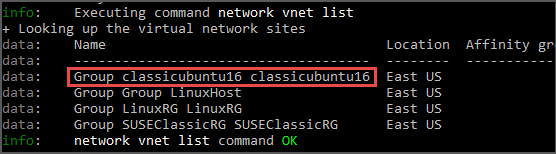
在上面的示例中,virtualNetworkName 是完整名称 "Group classicubuntu16 classicubuntu16" 。
首先,请使用以下命令验证用户是否可以迁移虚拟网络:
azure network vnet validate-migration <virtualNetworkName>
使用以下命令来准备要迁移的所选虚拟网络。
azure network vnet prepare-migration <virtualNetworkName>
使用 CLI 或 Azure 门户查看准备好的虚拟机的配置。 如果尚未做好迁移准备,因此想要回到旧的状态,请使用以下命令。
azure network vnet abort-migration <virtualNetworkName>
如果准备好的配置看起来没问题,则可继续进行,使用以下命令提交资源。
azure network vnet commit-migration <virtualNetworkName>
步骤 5:迁移存储帐户
完成虚拟机迁移之后,建议迁移存储帐户。
使用以下命令来准备要迁移的存储帐户
azure storage account prepare-migration <storageAccountName>
使用 CLI 或 Azure 门户查看准备就绪的存储帐户的配置。 如果尚未做好迁移准备,因此想要回到旧的状态,请使用以下命令。
azure storage account abort-migration <storageAccountName>
如果准备好的配置看起来没问题,则可继续进行,使用以下命令提交资源。
azure storage account commit-migration <storageAccountName>
后续步骤
- 平台支持的从经典部署模型到 Azure Resource Manager 部署模型的 IaaS 资源迁移概述
- 有关平台支持的从经典部署模型到 Azure Resource Manager 部署模型的迁移的技术深入探讨
- 规划从经典部署模型到 Azure Resource Manager 的 IaaS 资源迁移
- 使用 PowerShell 将 IaaS 资源从经典部署模型迁移到 Azure 资源管理器
- 用于帮助将 IaaS 资源从经典部署模型迁移到 Azure 资源管理器部署模型的社区工具
- 查看最常见的迁移错误
- 查看有关将 IaaS 资源从经典部署模型迁移到 Azure 资源管理器部署模型的最常见问题